Eine IP (Internetprotokoll ) Adresse ist eine eindeutige numerische Darstellung eines Computers in einem Netzwerk. Jeder mit dem Internet verbundene Computer wird durch eine IP-Adresse identifiziert.
Normalerweise werden IP-Adressen einem Computer von einem dedizierten Server namens DHCP dynamisch zugewiesen Server (Dynamic Host Control Protocol ) und ändern sich daher von Zeit zu Zeit, wenn die Verbindung unterbrochen und wiederhergestellt wird.
Es gibt jedoch Szenarien, in denen eine statische IP-Adresse vorzuziehen ist; Z.B. In großen Unternehmen, wo es die Last der Verwendung von DHCP für jeden Computer in der Organisation beseitigt.
Heute lernen wir, wie man in CentOS eine statische IP-Adresse in einem lokalen Netzwerk einrichtet .
Name der Netzwerkschnittstelle auflisten
Ein Computer kann mit einer oder mehreren Netzwerkschnittstellen verbunden sein, beispielsweise mit einem WLAN-Gerät und einem LAN-Gerät, das für jede Schnittstelle unterschiedliche IP-Adressen hat.
Führen Sie den folgenden Befehl aus, um die Schnittstellennamen anzuzeigen.
# ifconfig OR # ip addr
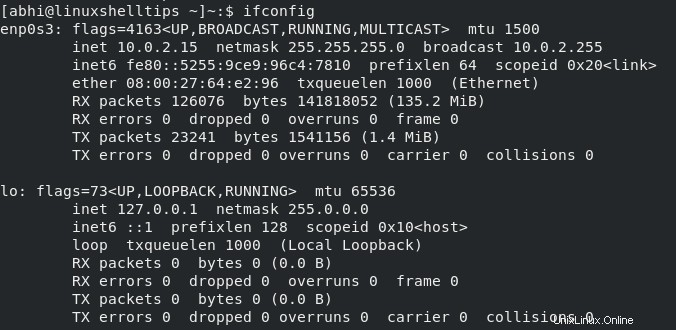
Die Schnittstelle „enp0s3 ‘ ist das mit meinem Computer verbundene LAN-Gerät und die IP-Adresse ist ‘10.0.2.15 ‘. Die andere Schnittstelle „lo ‘ (Loopback ), die nichts anderes als das lokale Netzwerk des Computers in sich selbst ist. Somit ist mein Rechner nur mit einer Schnittstelle verbunden, ‚enp0s3 ‘.
Statische IP-Adresse in CentOS konfigurieren
Wechseln Sie in das Verzeichnis „/etc/sysconfig/network-scripts ‘ und listen Sie die Dateien auf; Sie sollten eine Datei sehen, die Ihrer Netzwerkschnittstelle entspricht.
$ cd /etc/sysconfig/network-scripts $ ls

Öffnen Sie die Datei ‚ifcfg-enp0s3‘ mit ‚Vim‘ oder einem beliebigen Editor Ihrer Wahl.
Legen Sie die folgenden Werte für die Variablen fest. Ändern Sie die Werte entsprechend der IP-Adresse und dem Subnetz, die Sie festlegen müssen.
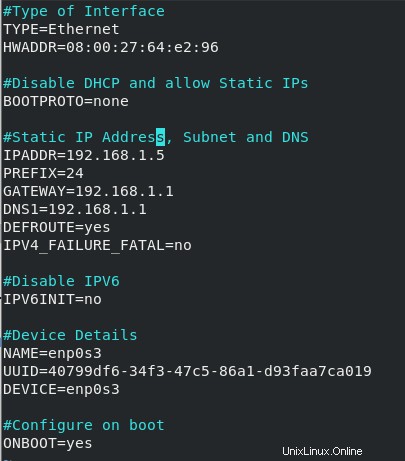
Speichern und beenden Sie die Datei. Starten Sie den Netzwerkdienst mit den folgenden Befehlen neu:
# nmcli networking off # nmcli networking on
Führen Sie abschließend „ifconfig“ aus ‘ erneut, um zu überprüfen, ob eine statische IP festgelegt wurde.
# ifconfig
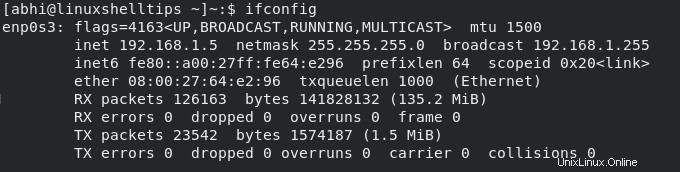
Schlussfolgerung
In diesem Artikel haben wir eine einfache Möglichkeit gesehen, eine IP-Adresse in CentOS festzulegen. Das Beispiel ist in diesem Fall eine statische IP im lokalen Netzwerk, d. h. es ist keine statische öffentliche IP über das Internet.
Um eine statische öffentliche IP-Adresse über das Internet einzurichten, müssen Sie die IP-Adresse erwerben und wie oben gezeigt in der Datei konfigurieren, zusammen mit anderen Details wie DNS-Server, Netzwerkpräfix, die von Ihrem Internetdienstanbieter bereitgestellt werden.
Vielen Dank fürs Lesen und teilen Sie uns Ihre Gedanken in den Kommentaren unten mit!